本文主要是介绍综合利用Cisco Packet Tracer模拟器配置园区网,希望对大家解决编程问题提供一定的参考价值,需要的开发者们随着小编来一起学习吧!
1. 内容
1.在课室交换机中创建各个课室的VLAN,并将1-20端口平均分配给各个课室。
2.使用课室交换机的每个端口只能接入一台计算机,发现违规就丢弃未定义地址的包。3.网络内部使用DHCP分配各课室的IP地址,在课室交换机按照第一题划分的VLAN地址范围配置DHCP。让连接到课室交换机的计算机能从DHCP服务器将分配到有效合适的地址。
4.在DMZ交换机关闭TCP端口135、139;关闭UDP端口137、138。
5.DMZ交换机除上联端口外,各个端口只能连接计算机,不能连接其他交互设备。
6.在防火墙上过滤,不能访问腾讯公司(60.28.14.158)、猫扑网(60.217.241.7)和淘宝网(123.129.244.180)的网页。
7.在Firewall和Edu的串口链路上封装ppp协议,在Firewall和Telcom的串口链路上封装HDLC协议,均设置Firewall为DTE端。
8.内部网络可以通过NAT的方式访问电信互联网。
9.在PC4上配置WEB服务器,用来发布选手制作的网站。在Firewall路由器上配置端口映射,使得教育网中的用户可以通过202.192.168.43访问建设完成的网站。
2. 过程
搭建网络结构:

图1 拓扑图
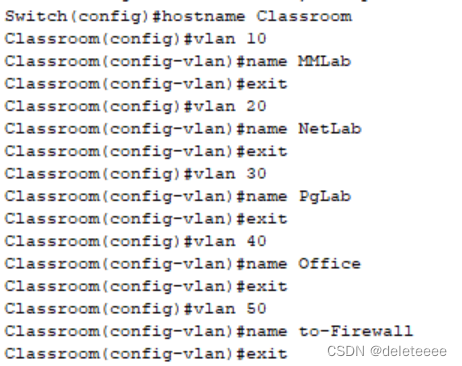
图2 交换机Classroom划分vlan
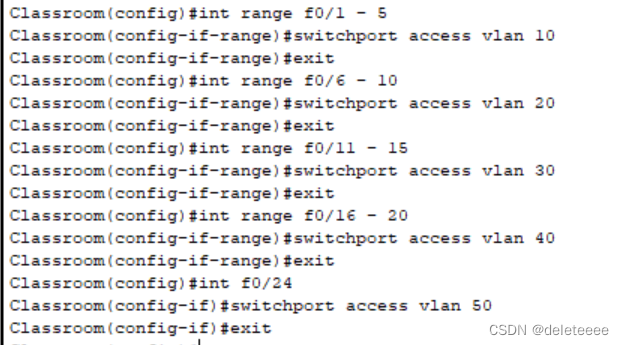
图3 交换机Classroom 端口分配
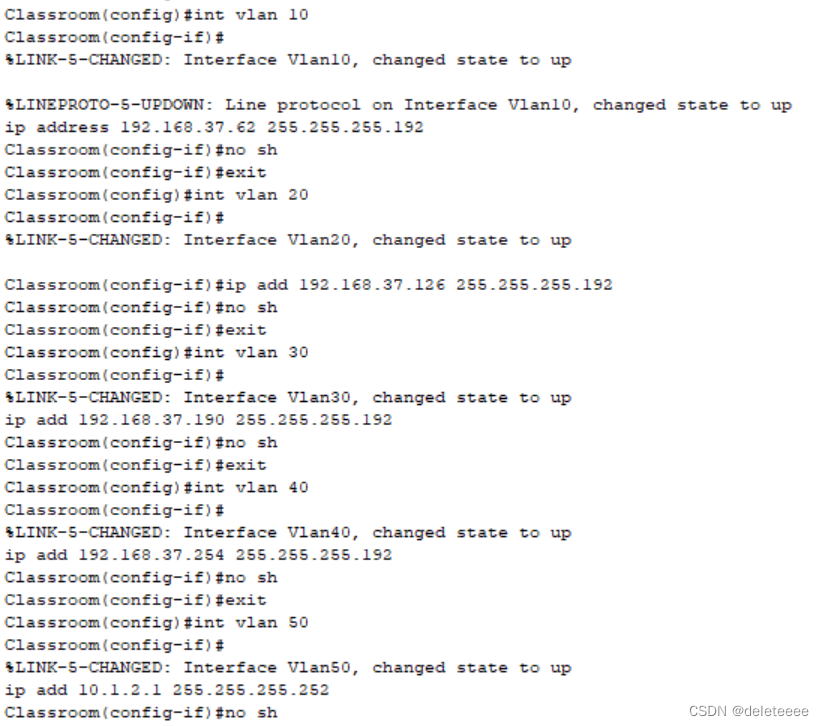
图4 交换机Classroom IP设置

图5 交换机DMZ配置
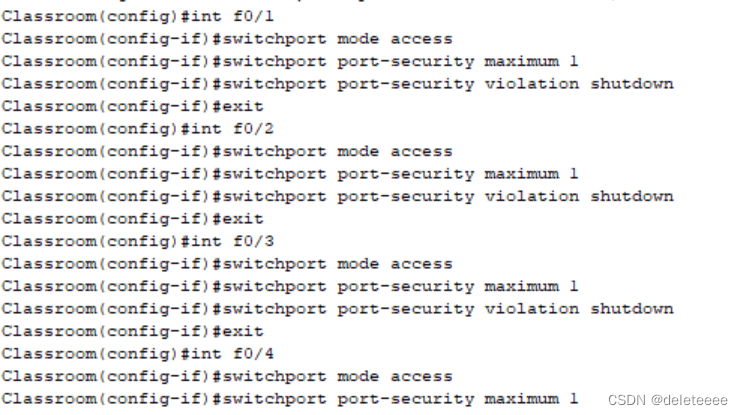
图6 交换机的端口安全配置
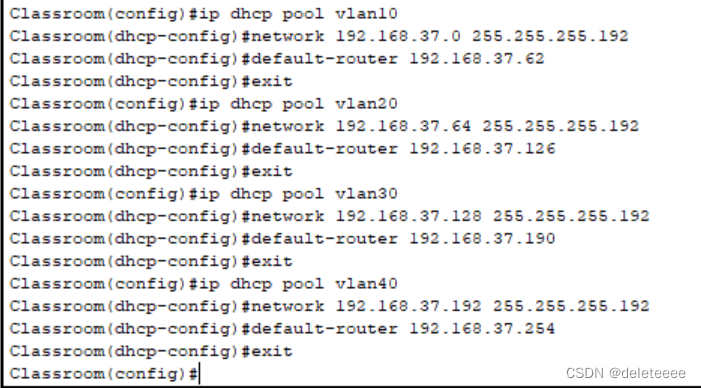
图7 交换机的DHCP配置
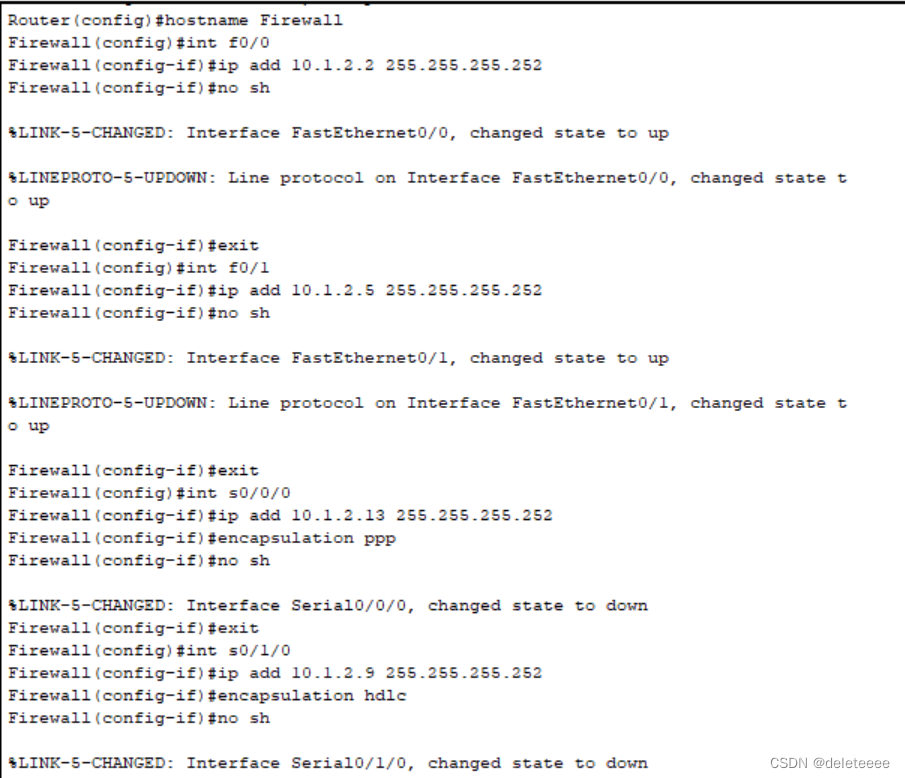
图8 路由器Firewall的配置
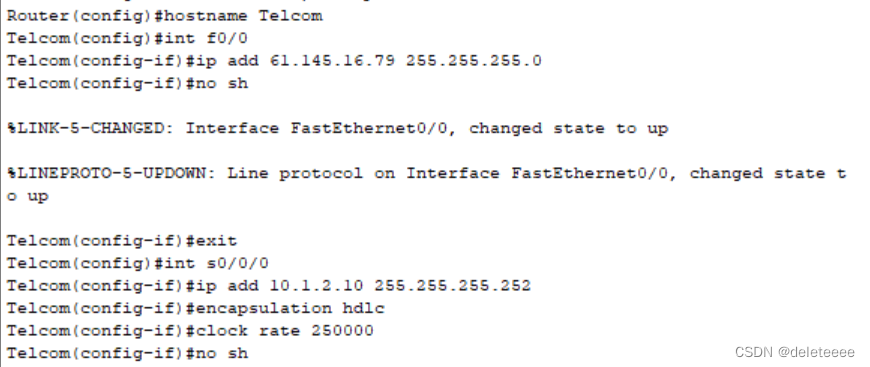

图9 路由器Telcom的配置
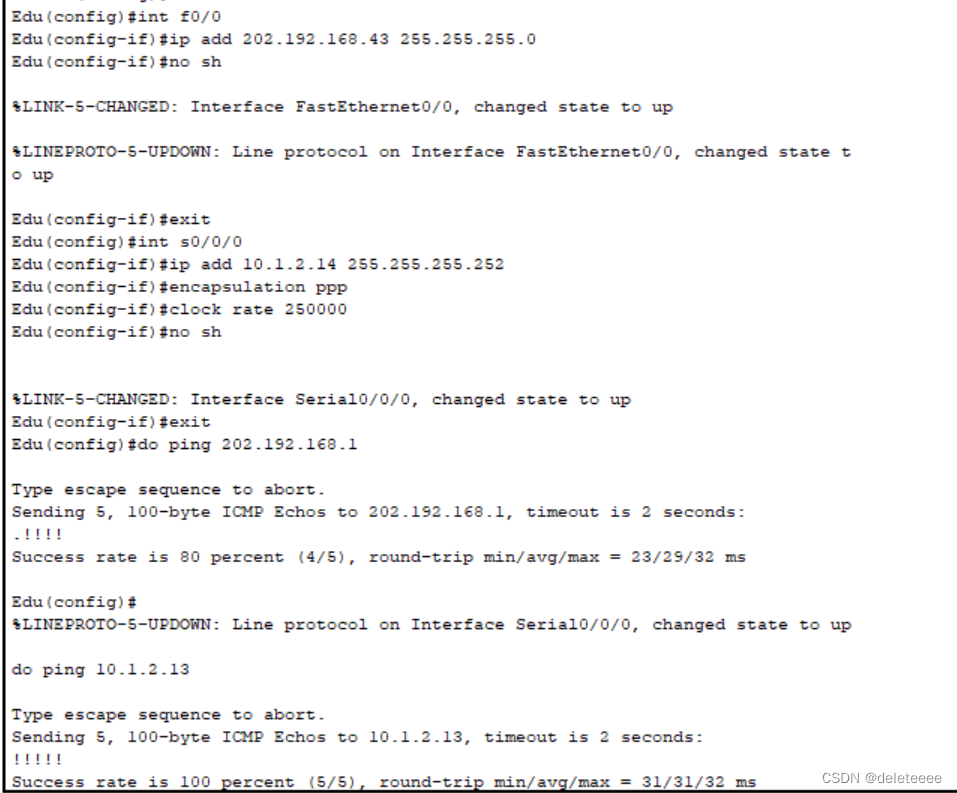
图10 路由器Edu的配置
![]()
![]()


图11 添加默认路由
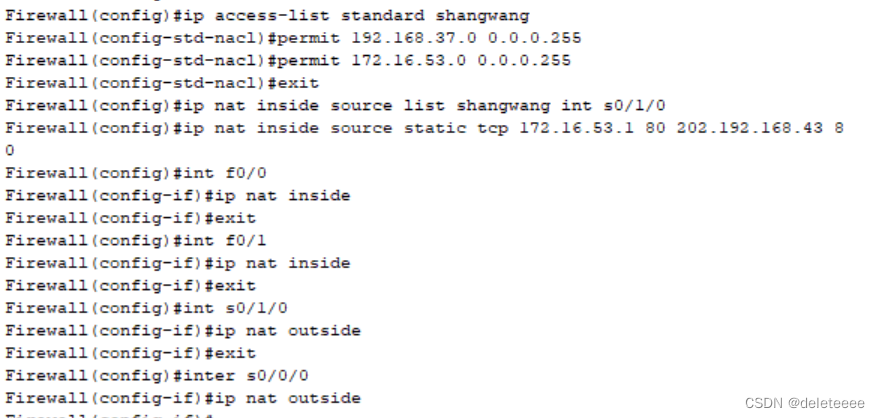
图12 路由器的NAT配置
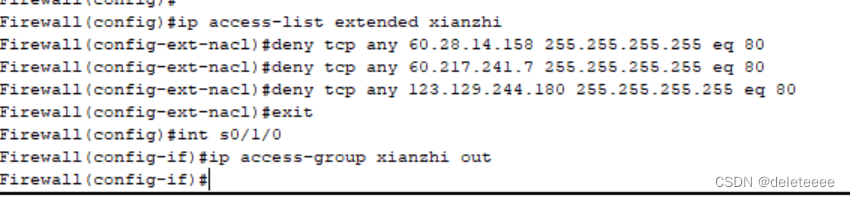
图13 路由器的ACL应用配置
3. 测试
1. 查看PC4是否获得正确的IP地址
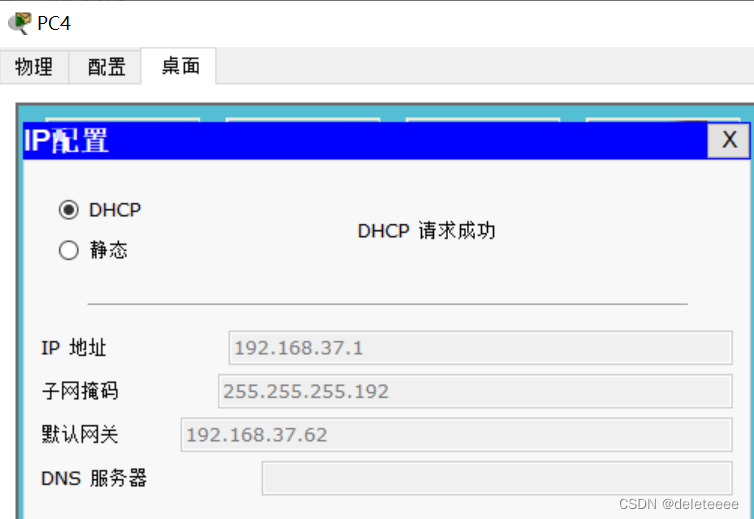
图14 PC4获得正确IP地址
2. 测试内网计算机(PC3和PC4)是否相通
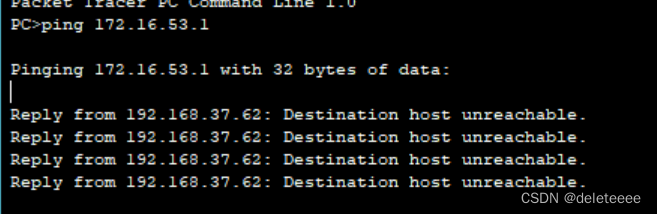
图15 PC3和PC4无法相通
3. 测试内网计算机(如PC4)能否PING通电信的计算机PC1
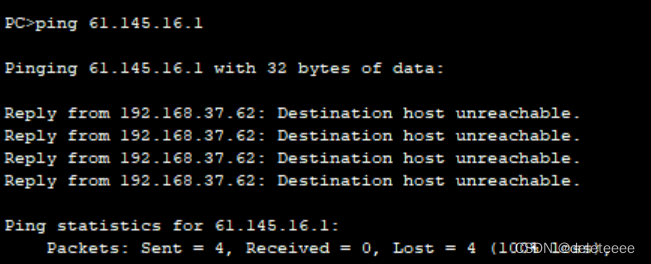
图16 PC4无法ping通PC1
4在PC2使用WEB浏览器,输入地址http://202.192.168.43,浏览PC3上的网页

图17 PC2浏览PC3网页
4. 小节
本次综合实验利用的是之前所涉及到的各类知识点。需要根据所给的实际要求设计相应的模块然后一。但是仍有一些尚未解决的问题,其中一些可能是因为Packet Tracer软件是一个网络设备模拟器,它模拟出来的交换机及路由器在功能上与真实设备间仍然存在一定的差异,所以导致部分功能是无法实现的。
这篇关于综合利用Cisco Packet Tracer模拟器配置园区网的文章就介绍到这儿,希望我们推荐的文章对编程师们有所帮助!






